Apple hat sein macOS Catalina am 7. Oktober veröffentlicht, und die Leute haben begonnen, Probleme mit Updates zu haben. Einige Benutzer beschweren sich darüber, dass ihr Mac beim macOS Catalina-Update hängen bleibt. Benutzer finden viele Meldungen von Apple:„Die macOS-Installation konnte nicht abgeschlossen werden?“ Diese Anleitung zur Fehlerbehebung hilft Ihnen, das Problem zu lösen, dass macOS Catalina beim Einrichten Ihres Mac hängen bleibt.
Da Millionen von Mac-Benutzern darauf aus sind, das neueste macOS zu erleben, haben einige Erfolg und andere erhalten Fehlermeldungen. Wenn Sie einer der Benutzer mit einem Schicksal sind, das nicht lächelt, sollten Sie sich über diese Situation keine Sorgen machen. Da ist ein Weg. Wir haben einige Lösungen für dieses universelle Problem aufgelistet.
So beheben Sie das Problem „macOS Catalina bleibt beim Einrichten Ihres Mac hängen“
Schnellzugriff:
- Apple-Server auf macOS-Software-Update prüfen
- Überprüfen Sie die Internetverbindung Ihres Mac
- Verwenden Sie den App Store, um Ihren Mac auf macOS Catalina zu aktualisieren
- Mac herunterfahren und neu starten
- Gehen Sie zur Support-Website von Apple
Apple-Server auf macOS-Software-Update prüfen
Ja, dies ist eine der notwendigen Überprüfungen, die Sie ausführen sollten, wenn Sie beim macOS Catalina-Update stecken bleiben. Wie oben erwähnt, suchen Menschen aus der ganzen Welt schnurstracks nach dem neuesten macOS-Update, und dies könnte die Server von Apple ersticken. Um dies zu beheben, können Sie Apple-Server auf der Systemstatusseite des Unternehmens überprüfen. Aktivieren Sie auf der Seite macOS-Softwareaktualisierung; wenn es einen grünen Punkt gibt, ist es verfügbar.
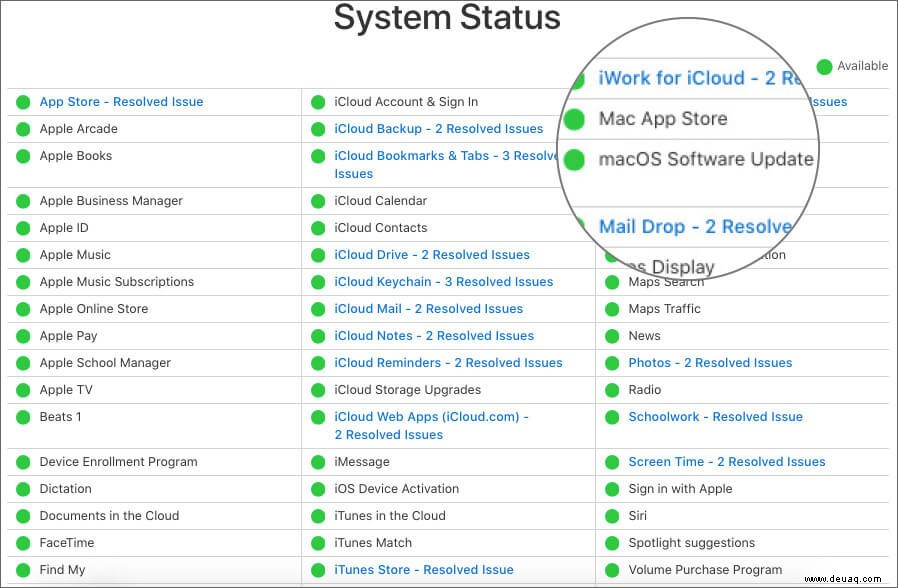
Überprüfen Sie die Internetverbindung Ihres Mac
Manchmal können Wi-Fi-Netzwerke Sie mit Schwankungen irritieren. Verbinden Sie in dieser Situation Ihren Mac über ein Ethernet-Kabel mit Ihrem Netzwerk und aktualisieren Sie Ihren Mac dann auf macOS Catalina. Dies kann die Download-Geschwindigkeit beschleunigen und für reibungsloses Segeln sorgen.
Verwenden Sie den App Store, um Ihren Mac auf macOS Catalina zu aktualisieren
Ihr Mac benachrichtigt Sie, wenn das neueste Update zum Herunterladen und Installieren verfügbar ist. Sie können diese Benachrichtigungsbezeichnung auf dem Symbol der Systemeinstellungen im Dock sehen. So können Sie das Update ganz einfach herunterladen und installieren, indem Sie den Anweisungen auf dem Bildschirm folgen. Aber es gibt noch eine andere Möglichkeit, Ihren Mac auf macOS Catalina zu aktualisieren. Sie können den App Store von Mac verwenden.
Wenn Sie den App Store auf dem Dock Ihres Mac eingerichtet haben, können Sie ihn mit einem einzigen Klick öffnen. Andernfalls müssen Sie auf Finder klicken → Bewerbungen → App Store .
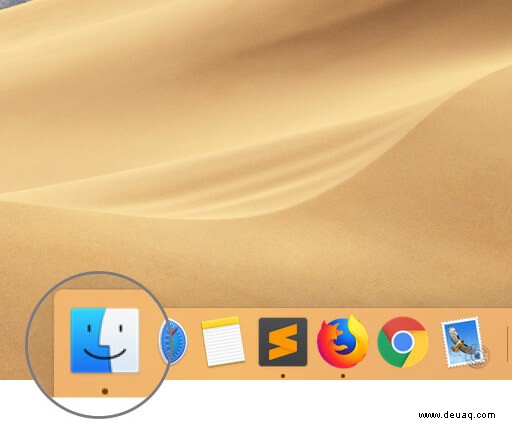
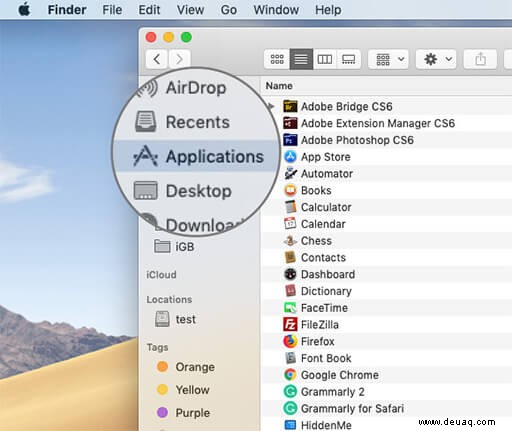
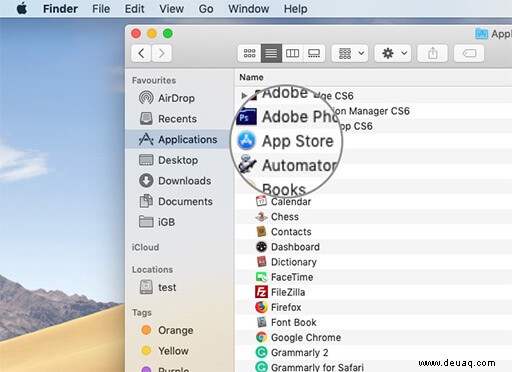
Geben Sie im App Store macOS Catalina ein in der Suchleiste;
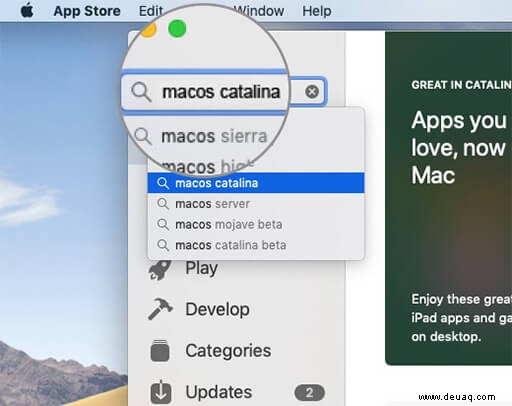
Wenn Sie macOS Catalina in den Ergebnissen sehen, klicken Sie auf Get um es herunterzuladen.
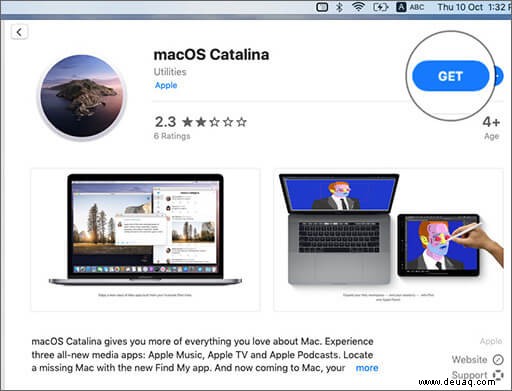
Mac herunterfahren und neu starten
Eine einfachere Möglichkeit besteht darin, Ihren Mac auszuschalten, wenn Ihr System beim „Einrichten Ihres Mac…“ festhängt
Schalten Sie nach ein paar Sekunden Ihren Mac ein, und wenn das Schicksal Sie begünstigt, wird der Mac erfolgreich auf das neueste macOS Catalina aktualisiert.
Gehen Sie zur Support-Website von Apple
Als letzten Ausweg können Sie das Update auf der Apple Support-Seite überprüfen, von wo aus Sie macOS Catalina herunterladen und auf Ihrem Mac installieren können.
Das ist alles, Freunde!
Irgendwelche Neuigkeiten?
Catalina hat sich einige hervorragende Features einfallen lassen. Apple hat die Musik-, Podcast- und TV-App getrennt. Um das Beste aus Catalina herauszuholen, erkunden Sie das Update auf Ihrem Mac und lassen Sie sich neue Ideen für Ihr Unternehmen oder Ihren Job einfallen. Und vergessen Sie nicht, Ihre Meinung mit uns zu teilen!
Verwandte Beiträge:
- So beheben Sie WLAN-Probleme auf einem Mac mit macOS Catalina oder früher
- So verwenden Sie Sidecar in macOS Catalina, um Ihr iPad in einen zweiten Bildschirm zu verwandeln
- Die nützlichsten macOS-Terminalbefehle, die jeder Mac-Benutzer ausprobieren sollte
- So löschen Sie den iMessage-Chatverlauf in macOS
Wenn Sie Ihren Mac auch nach Durchlaufen aller Lösungen nicht auf Catalina aktualisieren können, hinterlassen Sie Ihre Kommentare im Abschnitt unten.